Можно ли удалить компонент?
Теоретически данная служба может быть удалена с вашего телефона, так как в Google Play предостаточно приложений, позволяющих стирать из системы любые компоненты, в том числе и предустановленные, например, при помощи Uninstaller, однако не рекомендуется этого делать.
Дело в том, что до определенной версии Android данный компонент используется как внутренний просмотрщик контента в большинстве приложений, и если вы удалите System Webview, то другие продукты не смогут полноценно работать и отображать информацию по ссылкам. Начиная с Android 7 Nougat, служба была отключена по умолчанию, так как была заменена на технологию с использованием Google Chrome.
Другие вопросы по работе приложения
Android WebView — как отключить Swype? На самом деле отключение Swype не связано с приложением Android WebView, как может показаться. Если проблема возникла, то помните, она распространяется не только на эту утилиту, но и на все процессы в принципе. Следуйте рекомендациям:
- Зайдите в Настройки -> Язык и клавиатура -> Метод ввода.
- Смените метод ввода и удалите swype при необходимости.
От пользователей поступает много жалоб, что Android System WebView не размораживается, чаще с этой проблемой сталкиваются обладатели Самсунга s7, которые замечают это после каких-то сбоев или обновлений. Ничего страшного нет, потому что так решили разработчики: вам не стоит пытаться запустить приложение или установить из сторонних сервисов, это не сработает. Но вместе с приложениями из недоброжелательных ресурсов вы даже можете занести вирус. Проблемы нет, так и должно быть. Даже если программа отключена и не включается, все в порядке, поверьте, трудно сделать так, чтобы стандартный компонент и правда выдал ошибку.
WebView вне системы это просто компонент, который отображает страницу внутри приложения. Вы можете легко экспериментировать с этим и прочесть много дополнительной информации для разработчиков. Особенно это будет актуально для тех, кто учится работать с системой Андроид, особенно с чистым Андроид, а может и вовсе собирается написать свою операционную систему.
Как включить режим разработчика?
Режим настроек для разработчиков есть на всех современных версиях Android:
- Android 4.0 Kitkat.
- Android 5.0 Lollipop.
- Android 6.0 Marshmallow.
- Android 7.0 Nougat.
- Android 8.0 Oreo.
- Android 9.0 Pie.
Чтобы получить доступ к этому разделу настроек, нужно следовать инструкции:
- Зайдите в «Настройки» — «О телефоне».
- Найдите пункт «Версия ядра» (или «Номер сборки») и кликните по нему несколько раз подряд (5-10).
Если все сделать правильно, появится сообщение со словами «Вы стали разработчиком». После этого в настройках устройства появится раздел «Для разработчиков», подробный обзор которого предлагаем почитать ниже.
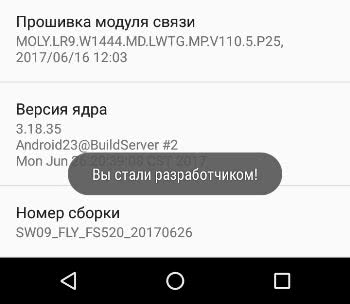
Проблемы с работой Андроид ВебВью и методы их решения
WebView Android считается достаточно ресурсоемким приложением, которое потребляет немало оперативной памяти и снижает продуктивность операционной системы. Еще одним отрицательным моментом является то, что корпорация Гугл перестала выпускать обновления для этой утилиты на телефонных аппаратах под управлением Android 4.3 и ниже. Такое решение привело к уязвимости WebView перед вредоносным ПО, в результате чего оно может начать сбоить.
Если при использовании мобильного софта вы столкнулись с ошибкой типа «В программе Android System WebView произошел сбой», необходимо сделать следующее:
После выполнения указанных действий вам потребуется обновить ВебВью до актуальной версии. Обновить или скачать Android System WebView можно с Play Market абсолютно бесплатно.
Как показывает практика, многие пользователи Android часто сталкиваются с таким явлением, как Android System Webview. Одни видели это название в списках запущенных приложений, другие же получали уведомление с таким наименованием.
В связи с этим и возникают вопросы: что это за приложение или процесс, почему оно просит обновиться, как удалить или остановить и многие другие. И если вы читаете эту статью, значит вам тоже интересно более подробно узнать о нем. Что же, мы расскажем все в мельчайших деталях.
Android System Webview — служба операционной системы Андроид, которая предустановленна в ней по умолчанию. Она необходима для просмотра страниц в интернете без запуска браузеров. Используется для отображения содержимого сайта внутри приложений. Например, вы загрузили программу с новостями. Все эти новости подгружаются с оригинальных сайтов, однако отображаются не в браузере, а внутри этого самого приложения. Так вот, чтобы такой принцип действия был возможен, и предназначена служба Android System Webview.
Это приложение впервые было установлено в Android 4.2.2 и выше, то есть, в более ранних версиях его не было. Также в сервисе Google Play оно распространяется отдельно и постоянно обновляется, поэтому, если у вас его нет на смартфоне, можно скачать из этого сервиса самую новую версию.
Вообще многие разработчики рекомендуют использовать это приложение только в том случае, если у вас версия Андроид 5.0 и выше, так как оно требует определенное количество ресурсов, тем самым, нагружая лишними процессами ваше устройство. Также поддержка для версий ниже 5.0 прекращена давно, однако многие хакеры используют найденные уязвимости через это приложение, чтобы взламывать смартфоны пользователей.
Где найти WebView на Xiaomi (Redmi, Poco) и как активировать
Как правило, приложение активно по умолчанию и входит в состав программного обеспечения устройств, работающих на Android 5.0-7.0 включительно, а также в версиях 10+ операционной системы. Если по тем или иным причинам компонент отключен на вашем устройстве, то включить можно следующим образом. В «Настройках» смартфона необходимо перейти по пути «Приложения и уведомления» — «Показать все приложения» — «Три точки» (в правом верхнем углу экрана) — «Показать системные процессы» — «Android System WebView» — «Включить».

Начиная с версии Андроид 7.1 и до 9.0 включительно, приложение WebView неактивно по умолчанию, так как большинство его функций стал выполнять браузер Google Chrome. Однако вы все же можете найти данный компонент в памяти телефона, но, при активном Chrome, он будет выключен. Чтобы активировать компонент и закрепить за ним соответствующий функционал, нужно просто отключить Chrome. В Android 7.1-9.0 зайдите через «Настройки» во вкладку «Приложения и уведомления», далее нажмите «Показать все приложения» (на разных устройствах могут немного отличаться названия кнопок или пунктов меню, поэтому ориентируйтесь по смыслу), найдите в списке «Chrome» и нажмите кнопку «Отключить».
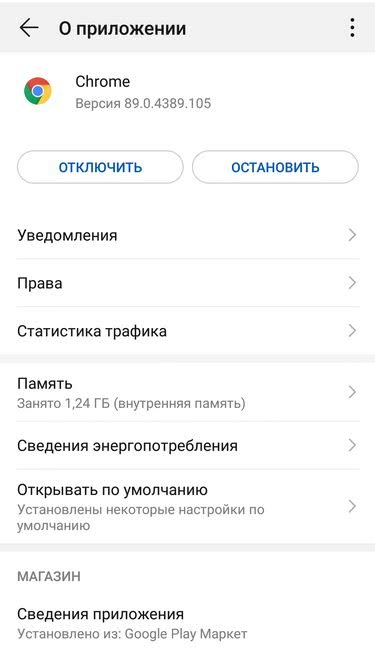
Так же обратите внимание, что часто само выключение Chrome уже автоматически активирует WebView и других действий (описанных в абзаце выше) может не потребоваться. Теперь через «Поиск» вы сможете легко найти значок приложения, выглядит он так:
Теперь через «Поиск» вы сможете легко найти значок приложения, выглядит он так:
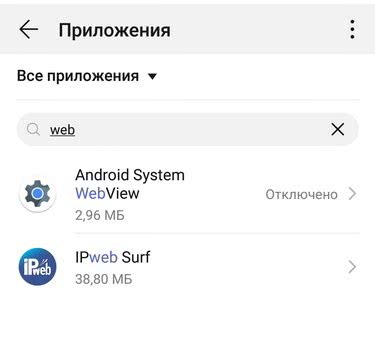
Кликните по названию и если в новом окне увидите кнопку «Включить», то приложение неактивно. Если кнопка активна, нужно нажать на нее для запуска службы:
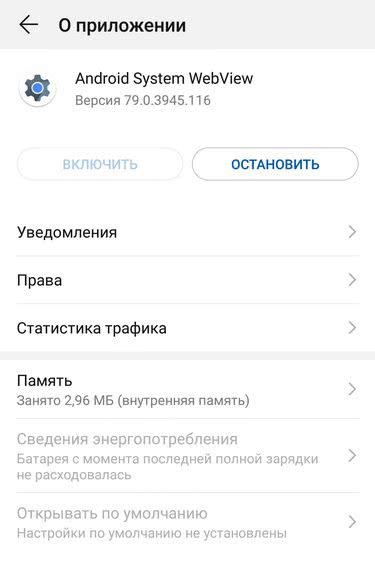
Если WebView в списке не найдено, то зайдите в Google Play для скачивания и установки. После этого, чтобы проверить, действительно ли активировано приложение, нужно зайти в меню «Все приложения» и через «Поиск» вы увидите, что все работает.
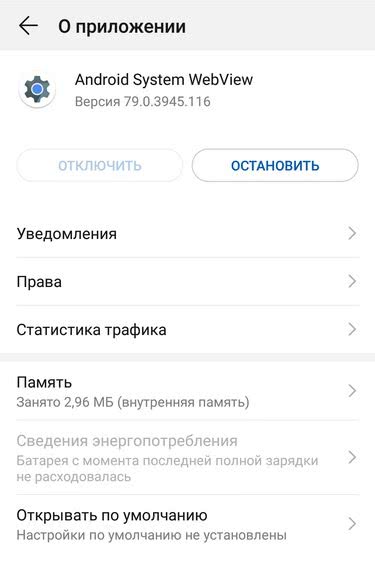
Можно ли отключить или удалить приложение
Если у вас Android ниже 7-ой версии, то не следует отключать Android System Webview, так как гарантированно нарушится работа многих приложений, работающих с интернет-контентом в своей среде (утилиты погоды, социальных сетей, мессенджеры и другие).
В более поздних версиях ОС, данная системная служба также защищена от полного удаления. То есть вы не сможете полностью удалить компонент, но если все же по каким-то причинам это вам мешает, например, вы считаете, что слишком истощаются ресурсы смартфона, то можно провести деактивацию, правда при наличии root-прав:
- Получите root-права для вашего устройства.
- Зайдите через «Приложения» в Android System WebView.
- Нажмите на кнопку «Удалить обновления».
- Далее остановите работу приложения, нажав на кнопку «Остановить».

Теперь приложение перестанет работать и потреблять ресурсы устройства.
Также если вы не хотите, чтобы та или иная ссылка в мессенджере, социальной сети или клиенте электронной почты открывалась в интерфейсе самого приложения, а переносила вас при открытии в браузер, то зайдите в «Настройки», перейдите в пункт «Приложения», далее выберите «Все приложения» и в правом верхнем углу экрана нажмите «Три точки». Во всплывающем окошке нажмите «Приложения по умолчанию»
Здесь обратите внимание на вкладку «Открытие ссылок», перейдя в которую напротив пункта «Приложения с мгновенным запуском» переведите переключатель в состояние «Выключено». Ниже будет отображен список установленных приложений, где можно для каждого настроить данную функцию вручную
История появления
На сегодняшний момент существует множество устройств, которые работают на платформе Android. Данная операционная система предназначена для смартфонов и планшетов, наручных часов и электронных книг, игровых приставок и даже очков Google . Возможно, в скором времени появятся телевизоры и автомобили с поддержкой Андроид.
История создания ОС началась еще в 2003 году. В то время была основана небольшая организация под названием Android inc. Её учредителями были Рич Майнер, Крис Уайт, Энди Рубин и Ник Сирс. Уже тогда велись некоторые разработки, которые планировалось реализовать в новой операционной системе. Компания осуществляла свою деятельность в условиях строжайшей секретности.
Вскоре у организации закончились деньги, а значительных достижений в разработках ОС так и не было.
Из-за отсутствия результатов инвесторов привлечь не удалось. Через время разработками заинтересовался Google. В 2005 году компания стала собственностью поискового гиганта.
После этого была основана корпорация Open Handset Alliance. В её состав вошли передовые изготовители мобильных устройств. В 2007 году была впервые представлена платформа Андроид. Как известно в её основе лежит ядро Linux. Первая версия данной операционной системы вышла в 2008 году.
Взаимодействие с программами
Компонент webview интегрируется в такие популярные программы, как:
Кто хоть раз сталкивался с программой Android Studio — знает, что ASWV интегрирован в нее и является поистине незаменимым элементом.
С помощью данной студии возможно создать не только новостные и мессенджер-приложения, но и собственный браузер.
Правда, для этого необходимо обладать определенными знаниями.
К сожалению, наличием данной программы могут похвастаться не все телефоны, работающие под управлением .
Если версия операционки вашего устройства ниже 4.2.2 — то вы вряд ли обнаружите ASWV в своем арсенале.
Решается данная проблема обычным скачиванием из официального магазина Google.
Но перед тем, как установить ее себе на , трезво оцените возможности своего мобильного устройства.
Если у вас довольно старая модель — лучше воздержитесь от инсталляции.
По результатам проведенных тестирований можно с уверенностью сказать следующее:
- приложение прилично потребляет ресурсы не только процессора и оперативной памяти, но и аккумуляторной батареи;
- на слабых устройствах проявляется торможение системы из-за снижения производительности;
- обновления для ОС Андроид четвертой версии давно перестали выходить, что негативно сказывается на корректной работе приложения.
Отсутствие обновлений негативно сказывается и на безопасности всей операционной системы в целом, так как присутствующие в старой версии Webview недоработки делают ее уязвимой для хакеров.
Для того, чтобы начать пользоваться возможностями ASWV — вам вначале необходимо будет включить этот интернет-просмотрщик.
Чтобы это сделать — воспользуйтесь настройками каждого приложения в отдельности.
Так, для комфортной работы в , вы должны будете активировать опцию «Использовать внутренний браузер» .
Если вы решили сократить на своем телефоне численность установленных приложений — Android System Webview удалять не рекомендуется. От нее зависит корректная работа многих программ, и в первую очередь — социальных сетей. Удаление ASWV затронет отображение большинства информеров и мессенджеров, в связи с чем страницы с постами могут выглядеть сиротливо пустыми.
В том случае, когда удаление просто необходимо — , иначе произвести данную операцию не получится.
Как включить Android System WebView
На Android 7 версии и выше служба неактивна по умолчанию. Эти задачи возложены на инструменты Google Chrome и встроенные средства программ. То есть, особой нужды в активации рассматриваемого софта нет, но если вы хотите, чтобы работал не Chrome, а WebView, первая служба отключается и включается Android System WebView, поскольку вместе они не функционируют. Выполнить активацию можно различными методами.
Способ первый:
- В разделе «Приложения» находим Google Chrome и отключаем нажатием соответствующей кнопки.
- Устанавливаем или обновляем Android System WebView из Play Market.
- Теперь осталось запустить любой софт, использующий WebView, и служба будет запущена в автоматическом режиме. Допустим, перейдём из настроек девайса в раздел «Об устройстве» – «Юридическая информация» и выберем «Правовая информация Google», затем откроем любую ссылку.
- Приложение WebView будет активировано, но при включении Chrome, опять отключится.
Способ второй:
Выполнить процедуру немного сложнее, к тому же не всегда возможно, но если первым способом не удалось подключить службу, делаем следующее:
- Идём в настройки и в разделе «О телефоне» выбираем «Номер сборки».
- Несколькими нажатиями активируем режим разработчика (жмём до получения соответствующего уведомления).
- В разделе «Для разработчиков» находим «Сервис WebView».
- Здесь можно будет выбрать средство для обработки веб-ссылок внутри приложений.
Ошибки в работе и их исправление
В основном все ошибки, которые могут возникнуть в работе данного системного компонента связаны либо с неправильным процессом обновления, либо неудачной его версией и все решается теми же способами, что описаны выше, либо полным удалением обновлений и даже откатом к заводским настройкам.
Если появляется сообщение о сбое
- Зайдите в «Хранилище WebView» через «Приложения» и почистите данные и кеш.
- Обновите приложение через Google Play.
- При повторении ошибки, если у вас установлена версия Android старше седьмой, попробуйте дополнительно обновить и Google Chrome, это может помочь решить проблему.
Неудачное обновление WebView
Неудачно выпущенное обновление может привести к сбою в работе разных стандартных и сторонних программ. Такое уже происходило несколько раз, например, в марте 2021 года из-за WebView произошел сбой в MSA.
Для исключения или исправления негативных последствий могут помочь следующие шаги:
- Выключите в Google Play возможность автоматического обновления.
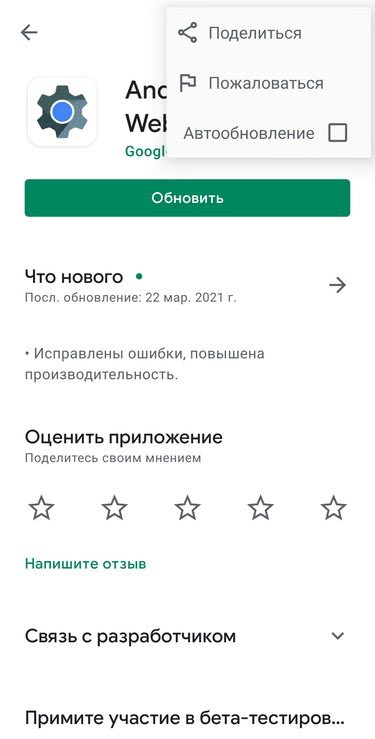
При ручной загрузке обновлений проверьте предварительно отзывы, нет ли свежей информации о замеченных ошибках, влияющих на нестабильность в работе.
Если это все же произошло, то в качестве временной меры, до того момента, пока разработчики не исправят ошибку и не выпустят новое обновление, которое можно будет загрузить вручную, просто зайдите в раздел «Приложения» и выбрав «WebView» нажмите «Удалить обновления». Таким образом, вы сделаете откат к полностью функционирующей версии утилиты.
Что такое Andro >Android System Webview — это системное приложение, позволяющее открывать ссылки (сайты) и другой веб-контент внутри приложений.
К примеру, я разработал Android-приложение для сайта remontka.pro и мне требуется возможность открытия какой-то страницы этого сайта внутри своего приложения без перехода в браузер по умолчанию, для этой цели можно использовать Android System Webview.
Почти всегда это приложение предустановлено на устройствах, однако, если по какой-то причине его нет (например, вы удалили его с помощью root-доступа), вы можете скачать его из Play Маркет: https://play.google.com/store/apps/details? >
Важность приложения Andro >Системное приложение Android System Webview позволяет открывать ссылки напрямую из какого-либо приложения, установленного на телефоне, не заходя в браузер. В случае отключения данной службы открытие ссылок становится невозможным и приложения начинают работать со сбоями.
Почему компонент Andro >По умолчанию system webview всегда находится в рабочем состоянии, чтобы в любой момент быть готовым открыть ссылку. В таком состоянии потребляется определенное количество энергии и памяти телефона.
Как включить приложение Andro >Зайдите в Настройки смартфона или планшета, затем в Приложения;
В списке приложений найдите Android System Webview и тапните по названию;
В случае, если кнопка ВКЛЮЧИТЬ активна, тапните по ней – приложение включится.
Как включить Andro >На ранних версиях ОС Аndroid (4.3 и ранее) Google не поддерживает работоспособность данного компонента, и он может начать «глючить» именно из-за этого. В таком случае попробуйте следующее:
Найдя в “Приложениях” Android System Webview, тапните по его свойствам (точки в правом верхнем углу) и удалите обновления;
Зайдите в раздел “Память или Хранилище” (в зависимости от версии Аndroid, название может отличаться), сотрите данные и очистите кэш;
После этого обновите Android System Webview вручную, скачав приложение на смартфон заново c Google Play.
Описанные способы должны восстановить работу Android Webview app.
Примечание: Возможно, понадобятся root-права, получить их можно через соответствующие приложения. Имейте в виду, что без хороших знаний об устройстве ОС устанавливать root-приложения рискованно, за этим лучше обратитесь к специалисту.
“>
Android System WebView
Приложение System WebView предустановлено на любом Android-устройстве и предназначено в главную очередь для отображения веб-содержимого из интернета, будь то сайты или медиаконтент. С его помощью обеспечивается стабильная прогрузка контента внутри других приложений, установленных на устройстве.
Если на девайсе отсутствует рассматриваемый компонент, некоторые приложения, отображающие содержимое из интернета без использования веб-браузера, будут работать неправильно. Более того, при самостоятельном удалении опасности будет подвержена не только стабильная работа программного обеспечения, но и операционная система в целом.
На сегодняшний день подавляющее большинство приложений, в особенности на платформе Android версии 7 и выше, работают без использования данного компонента, тем самым исключая возможные проблемы. При этом на некоторых устройствах все же возможны сбои.
Устранение проблем
Избавиться от неполадок, связанных с System WebView, можно путем скачивания приложения с официальной страницы в Плей Маркете. Это приложение доступно для всех версий Андроид, начиная с 4 и заканчивая еще только предстоящей десятой версией.
Для активации приложения потребуется также запустить любое ПО, требующее этот компонент для работы. При стабильном обнаружении System WebView будет приведен в действие и программа начнет работать так, как и было задумано разработчиком.
Кроме загрузки со страницы в Плей Маркете, можете попробовать включить компонент через «Настройки». Для этого откройте системные параметры и на странице «Сервис WebView» в разделе «Для разработчиков» измените значение на «Android System WebView».
При появлении различных ошибок в связи с недавними обновлениями компонента перейдите на его страницу в разделе «Приложения» через системные «Настройки». Здесь нужно воспользоваться кнопками «Остановить», «Удалить обновления» и «Очистить данные» в указанном порядке. На некоторых девайсах пункты могут называться иначе.
Если рассматриваемое ПО не работает, но все же присутствует на смартфоне, и вышеописанные действия были выполнены, активируйте ROOT-права и произведите полное удаление. После этого посетите официальную страницу в Google Play Маркете и заново загрузите приложение. В результате любые проблемы должны будут исчезнуть.
Подробнее: Получение ROOT-прав на Android
Помимо всего сказанного не забывайте периодически обновлять ПО, чтобы избежать появления неполадок в будущем. Точно то же самое относится и к другим приложениям, в особенности установленным на Android ниже седьмой версии и напрямую относящимся к социальным сетям.
Опишите, что у вас не получилось.
Наши специалисты постараются ответить максимально быстро.
Можно ли удалить Android System WebView
Если отвечать на вопрос фактически — да, можно. Но давайте подумаем о том, нужно ли вам это.
Многие владельцы Андроид удаляют из системы важные компоненты и заявляют, что устройство стало быстрее работать. Это происходит отнюдь не потому, что все эти приложение созданы злыми разработчиками, чтобы собирать данные и затормаживать устройство, а потому, что на телефонах мало оперативной памяти. В оперативной памяти хранятся временные выполняемые процессы, когда вы удаляете системные компоненты — места в оперативной памяти и правда становится больше, но работоспособность устройства сильно страдает. Удалять приложение не нужно, если хочется видеть выполнение всех команд без ошибок.
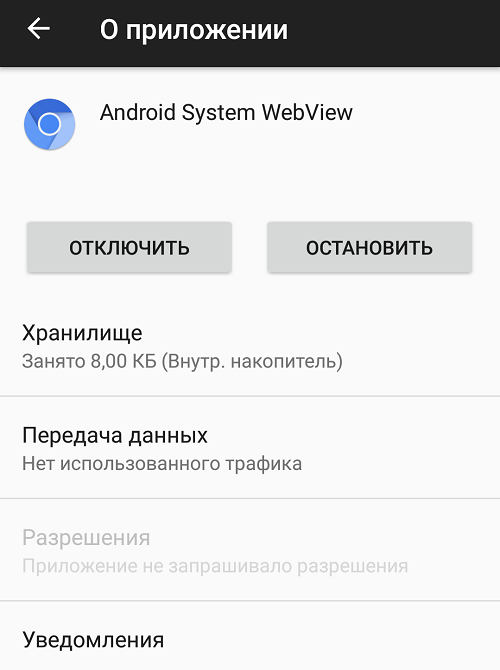
Можно ли отключить Android System WebView?
Существует опция удаления или отключения приложения на Android. Но это не рекомендуется делать, так как многие приложения используют WebView для открытия встроенных ссылок.
Android System WebView для разработчиков
Если вы разработчик приложений, легко добавить функциональность браузера в ваше приложение, включив в него библиотеку WebView и создав экземпляр класса WebView для добавления браузера в приложение, которое отображает веб-страницы и выполняет JavaScript.
Как проверить номер IMEI на вашем телефоне?
Вы должны добавить интернет-разрешение в файле Декларации Android и затем добавить код WebView , чтобы была возможность открыть веб-страницу в рамках вашего приложения.
Android System WebView в Android N (Nougat)
Если вы посмотрите на свое устройство Nougat, вы заметите, что приложение Android System WebView на вашем устройстве не активировано. Это связано с тем, что Android N использует Chrome для отображения веб-страниц в приложениях, для экономии батареи.
Используя Chrome как WebView, ваше устройство использует один браузер, вместо того, чтобы поддерживать как WebView, так и Chrome. Согласно Google, этот метод более энергосберегающий, и автономная Android System WebView APK, доступная до Android N, не будет обновляться через Play Store, пока на вашем устройстве доступен Chrome.
Вывод: включить или отключить?
Как и большинство системных приложений, для максимальной производительности, лучше всего поддерживать его по умолчанию. Если ваше устройство работает на Android Marshmallow 6.0 и ниже, лучше всего включить и запустить Android System WebView для лучшей производительности. Однако если ваше устройство работает на Android Nougat 7.0, не включайте его, потому что Chrome заботится о WebView для вас.
Download WordPress Themes Free Download WordPress Themes Download Premium WordPress Themes Free Download Best WordPress Themes Free Download udemy paid course free download download micromax firmware Free Download WordPress Themes
Android system webview – что это такое и для какой цели используется – вопрос, который интересует пользователей устройств с одноименной ОС. В статье вниманию представлены сведения, что представляет собой программа. По какой причине требует обновления. Как удалить и какими особенностями отличается.
Что такое Android System WebView
Android System WebView или ASWV – это компонент операционной системы Android, который работает на основе Chrome и отвечает за отображение веб-страниц в различных приложениях. Использование данного компонента позволяет приложением показывать пользователю содержание веб-страницы без ее открытия в стороннем приложении, например, без открытия веб-браузера Chrome.
Android System WebView в магазине приложение Play Market.
С точки зрения пользователя Android System WebView создает более комфортный опыт работы с приложением, ведь пользователю не нужно переключаться между разными приложениями, каждый раз, когда он нажимает на внешнюю ссылку. Вместо этого все страницы открываются в том же приложении, в котором пользователь сейчас работает, это позволяет быстро просмотреть страницу и вернуться к основному содержимому приложения. С точки зрения разработчика приложения Android System WebView позволяет удержать пользователя в приложении и способствует более продолжительной работе пользователя именно в данном приложении. Кроме этого, в некоторых случаях отмечается, что использование WebView позволяет экономить заряд батареи, так как полноценные браузеры (например, Chrome или Firefox) создают большую нагрузку на процессор смартфона и быстрее разряжают аккумулятор.
Android System WebView присутствует в операционной системе Android достаточно давно. Но, как отдельное приложение он появился только в версии Android 5.0 Lollipop. С тех пор Android System WebView можно найти в магазине приложений Google Play Market и в списке установленных приложений на Android-смартфоне. Выделение данного компонента в отдельное приложение позволило Google более быстро закрывать уязвимости, которые в нем обнаруживались. Ведь теперь данный компонент можно обновить как обычное приложение, не обновляя всю операционную систему в целом. Позже, в Android 7.0 Nougat, данное приложение снова исчезло с Android-смартфонов. В операционной системе Android Nougat и более новых версиях Android в качестве WebView используется непосредственно сам браузер Google Chrome.
Итог: Chrome и Webview не обновляются
Подводя итог, я привел все возможные решения для Chrome, и Android System Webview не получает обновлений. Это может занять некоторое время, но это обязательно решит вашу проблему.
Обновить системные приложения немного сложно, поэтому вам нужно набраться терпения. Кроме того, для загрузки файла APK используйте только надежные сайты APK.
Если вы используете последний метод, будьте осторожны, так как есть несколько поддельных сайтов, которые могут нанести вред вашему устройству. Файлы APK с таких поддельных сайтов могут содержать вредоносное ПО, поэтому имейте это в виду.
Как только вы сможете обновить приложение Google Chrome, веб-просмотр системы Android также будет обновлен.
Наконец, вот рекомендуемые веб-браузеры для вашего компьютера и мобильного телефона, которые вам стоит попробовать.






